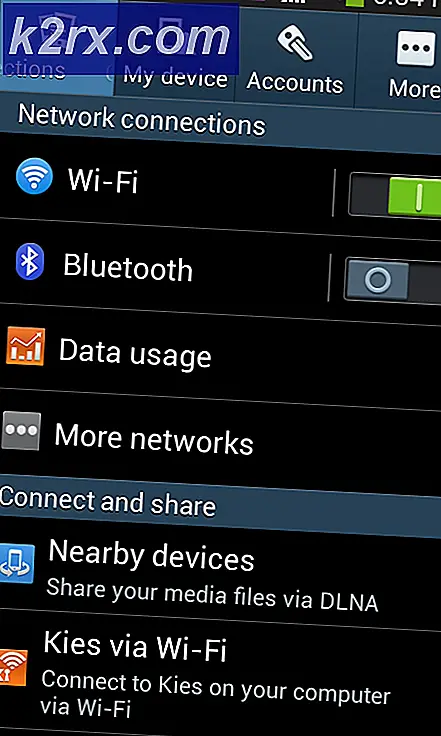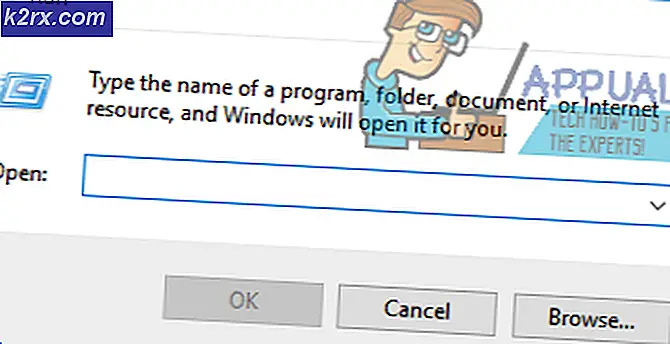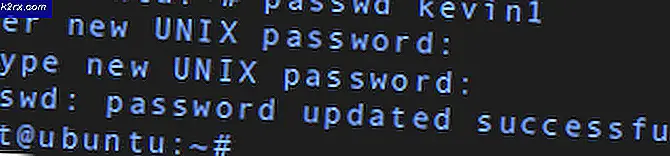Cách bật Đóng tất cả các tab nhắc trên Microsoft Edge
Nếu nhiều tab hiện đang mở trong Microsoft Edge và người dùng cố gắng đóng trình duyệt, nó sẽ hiển thị hộp thoại để xác nhận xem bạn có muốn đóng tất cả các tab hay không. Lời nhắc này giúp người dùng tránh vô tình đóng trình duyệt nếu có nhiều tab mở cùng một lúc. Hộp thoại này có thể bị tắt vĩnh viễn nếu bạn chọn Luôn tắt tất cả các tab tùy chọn hoặc vô tình và nhấp vào Đóng tất cả tùy chọn. Điều này có nghĩa là Microsoft Edge sẽ không bao giờ hiển thị lại cuộc đối thoại này và tất cả các tab của bạn sẽ tự động đóng bất cứ khi nào bạn đóng Microsoft Edge.
Nếu bạn muốn khôi phục tùy chọn được đề cập ở trên thì bạn phải vào cài đặt đăng ký vì Microsoft Edge không cung cấp bất kỳ tùy chọn nào trong bảng cài đặt của nó để bật lại hộp thoại xác nhận này.
Làm theo phương pháp được giải thích bên dưới để bật Bạn có muốn đóng tất cả các tab không? lời nhắc.
Nếu bạn chưa thử xóa các thiết lập từ Microsoft Edge, hãy làm theo các bước dưới đây. Mặc dù giải pháp này đã không làm việc cho đa số người dùng nhưng nó đã làm việc cho một vài người trong số họ. Vì vậy, hãy làm theo các bước dưới đây trước khi bạn đi sâu vào các phương pháp liên quan đến việc chỉnh sửa registry phức tạp.
- Mở cạnh Microsoft
- Nhấp vào Tùy chọn khác (ba dấu chấm ở góc trên cùng bên phải)
- Chọn Cài đặt
- Nhấp vào Chọn nội dung cần xóa trong Xóa lịch sử duyệt web
- Kiểm tra ngoại lệ hộp bật lên và nhấp vào xóa
Kiểm tra xem nó có giải quyết được vấn đề của bạn hay không.
Phương pháp 1: Thực hiện một thay đổi nhỏ trong Registry
Để thay đổi cài đặt Microsoft Edge để bật hộp thoại xác nhận, bạn cần mở cài đặt đăng ký Windows và thay đổi một số giá trị tại đó. Khoá đăng ký AskToCloseAllTabs chịu trách nhiệm hiển thị cho bạn hộp thoại nhắc. Nó sẽ không hiển thị Bạn có muốn đóng tất cả các tab không? đối thoại nếu nó có giá trị bằng 0. Mặt khác, nó sẽ hiển thị đối thoại nếu nó có giá trị là 1. Vì vậy, việc thay đổi giá trị của khóa đăng ký này sẽ giải quyết vấn đề cho chúng ta.
Đây là các bước bạn cần thực hiện để kích hoạt Bạn có muốn đóng tất cả các tab không? hộp thoại trong Microsoft Edge.
- Giữ phím Windows và nhấn R
- Nhập regedit và nhấn Enter
- Bây giờ, điều hướng đến địa chỉ này HKEY_CURRENT_USER \ Software \ Classes \ LocalSettings \ Software \ Microsoft \ Windows \ CurrentVersion \ AppContainer \ Storage \ microsoft.microsoftedge_8wekyb3d8bbwe \ MicrosoftEdge \ Main . Nếu bạn không biết cách điều hướng tại đó, hãy làm theo các bước dưới đây
- Xác định vị trí và nhấp đúp HKEY_CURRENT_USER từ ngăn bên trái
- Xác định vị trí và nhấp đúp vào Phần mềm từ ngăn bên trái
- Xác định vị trí và nhấp đúp vào Lớp học từ ngăn bên trái
- Xác định vị trí và nhấp đúp vào LocalSettings từ khung bên trái
- Xác định vị trí và nhấp đúp vào Phần mềm từ ngăn bên trái
- Xác định vị trí và nhấp đúp vào Microsoft từ ngăn bên trái
- Xác định vị trí và nhấp đúp vào Windows từ ngăn bên trái
- Xác định vị trí và nhấp đúp vào CurrentVersion từ khung bên trái
- Xác định vị trí và nhấp đúp AppContainer từ ngăn bên trái
- Định vị và nhấp đúp vào Bộ nhớ từ ngăn bên trái
- Xác định vị trí và nhấp đúp chuột vào microsoftedge_8wekyb3d8bbwe từ ô bên trái
- Xác định vị trí và nhấp đúp vào MicrosoftEdge từ ngăn bên trái
- Xác định vị trí và chọn Chính từ ngăn bên trái
- Xác định vị trí và nhấp đúp vào mục có tên AskToCloseAllTabs (từ khung bên phải)
- Một hộp thoại sẽ mở ra, thay đổi giá trị trong hộp văn bản Dữ liệu giá trị từ 0 đến 1
- Nhấp OK và thoát khỏi trình chỉnh sửa đăng ký
Đó là tất cả những gì bạn cần làm để khôi phục Bạn có muốn đóng tất cả các tab không? nhắc trong Microsoft Edge.
Mẹo CHUYÊN NGHIỆP: Nếu vấn đề xảy ra với máy tính của bạn hoặc máy tính xách tay / máy tính xách tay, bạn nên thử sử dụng phần mềm Reimage Plus có thể quét các kho lưu trữ và thay thế các tệp bị hỏng và bị thiếu. Điều này làm việc trong hầu hết các trường hợp, nơi vấn đề được bắt nguồn do một tham nhũng hệ thống. Bạn có thể tải xuống Reimage Plus bằng cách nhấp vào đây